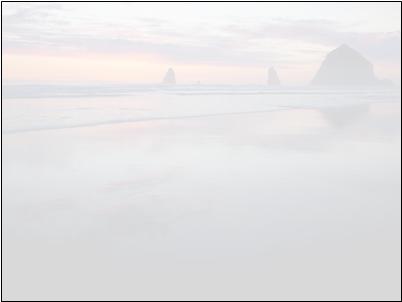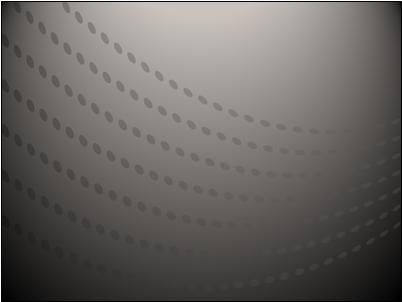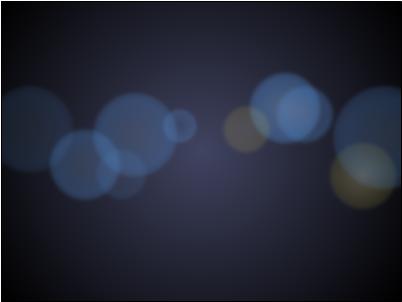S številnimi predlogami, ki so na voljo v zbirki podatkov, lahko ustvarite zanimive in privlačne PowerPoint. S slikami, oblikami in grafičnimi učinki predlog lahko v svojo predstavitev dodate barvita, elegantna ali igriva ozadja.
Uporaba PowerPoint z ozadji za začetek nove predstavitve
Če želite za novo predstavitev poiskati predlogo s slikami ozadja, naredite to:
-
Kliknite Datoteka > Novo.
-
V polju za iskanje naredite nekaj od tega:
-
Če želite brskati po širokem naboru predlog z ozadji, poiščite »Teme«.
-
Če vas zanimajo slike ozadij, kakršna je prikazana zgoraj, poiščite predlogo »Ozadja za PowerPointove diapozitive«.
-
Če želite poiskati ozadja, značilna za določeno temo, poiščite ključno besedo, na primer »Podjetje«.
-
-
Kliknite sličico predloge, oglejte si predogled diapozitivov tako, da klikate puščici za naprej in nazaj, in kliknite Ustvari, ko najdete želeno predlogo.
Opomba: Morda boste v predstavitvi želeli uporabiti le nekaj diapozitivov iz predloge. Če želite iz predstavitve odstraniti druge diapozitive, pritisnite in pridržite tipko CTRL, kliknite diapozitive, ki jih ne želite, in nato pritisnite tipko Delete.
Če želite več informacij o uporabi predloge v novi predstavitvi, glejte Ustvarjanje in shranjevanje PowerPointove predloge.